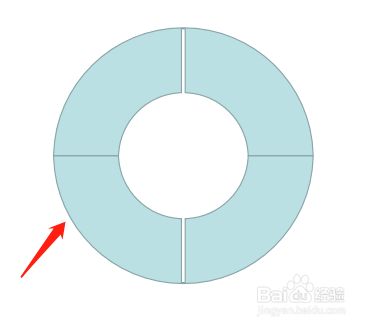1、新建一个PPT,单击插入选项卡,选择形状,如图所示。
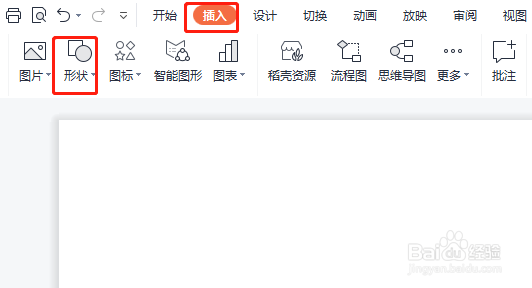
2、形状下拉菜单中,选择基础形状,我们选择空心圆插入。
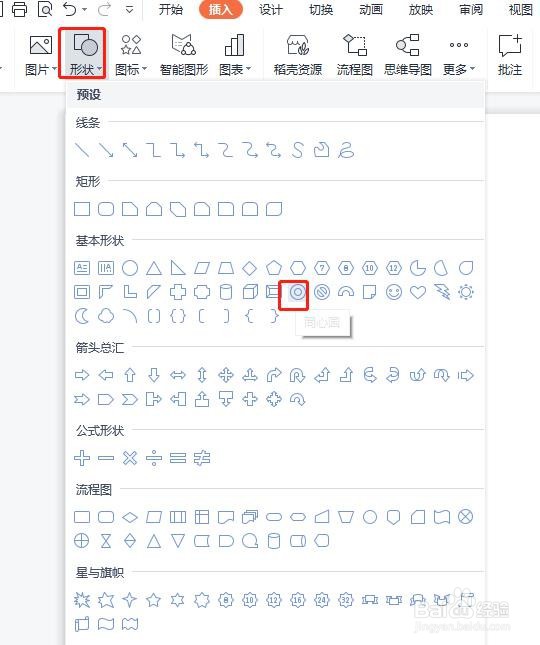
3、按住Ctrl+shift键,绘制出一个同心圆形状。

4、单击形状,下拉菜单中选择计算符号加号,并绘制出加号形状。
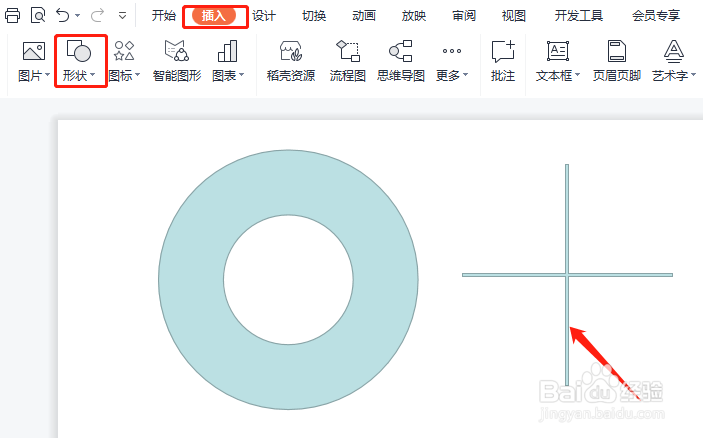
5、框选所有的图形,绘图工具下选择对齐,对齐下拉菜单中先水平居中,再垂直居中。

6、单击绘图工具选项卡,合并形状下选择拆分。

7、最后删除多余的形状部分,设置完成,如下图所示。
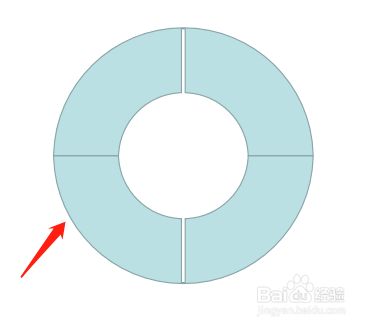
时间:2024-10-13 19:13:23
1、新建一个PPT,单击插入选项卡,选择形状,如图所示。
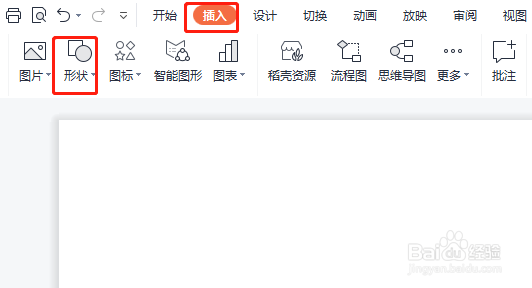
2、形状下拉菜单中,选择基础形状,我们选择空心圆插入。
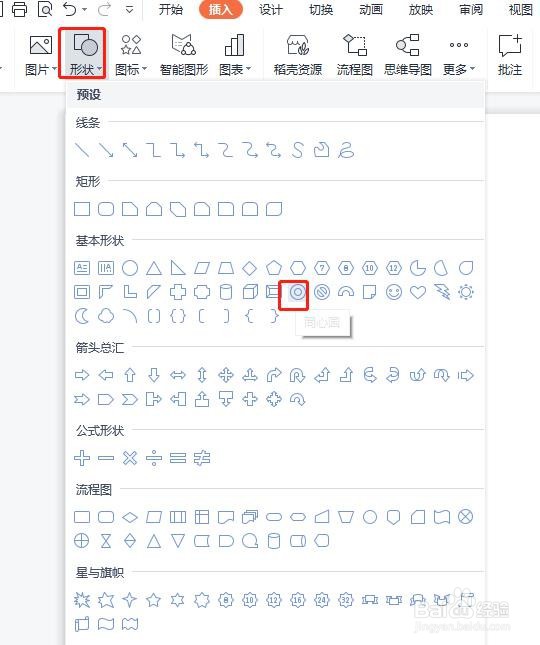
3、按住Ctrl+shift键,绘制出一个同心圆形状。

4、单击形状,下拉菜单中选择计算符号加号,并绘制出加号形状。
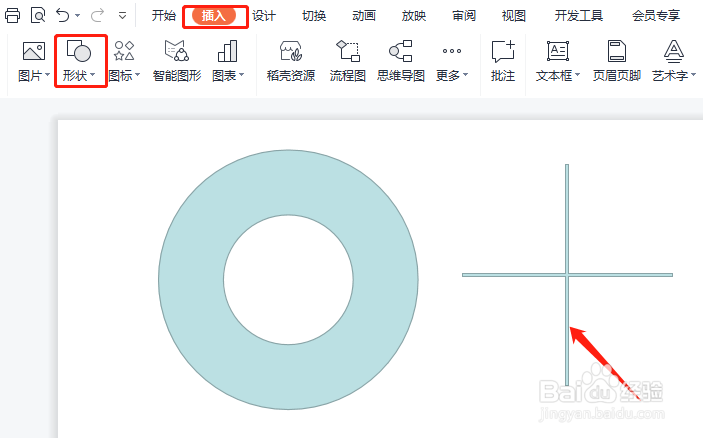
5、框选所有的图形,绘图工具下选择对齐,对齐下拉菜单中先水平居中,再垂直居中。

6、单击绘图工具选项卡,合并形状下选择拆分。

7、最后删除多余的形状部分,设置完成,如下图所示。